一、多窗口高效分屏
在使用电脑的过程中,难免会打开多个软件,并且在多个软件间使用「Ctrl+Tab」来回切换,效率整体偏低,这个时候可以利用分屏快速将屏幕划分为二三四个部分。
例如:二分屏,一半屏幕浏览网页,一半屏幕写Word文档。

而对比Win10的分屏,Win11分屏会更简单,将鼠标移动到软件窗口右上角的「最大化」按钮时,就能看到Win11提供的4种分屏布局。

点击相应的布局区域,即可将当前窗口快速排放到指定区域,不想要分屏的时候,随意拖动任意一个窗口移动即可,操作是不是非常便捷。
二、 自带输入法
为重装电脑后第一个安装的软件,想必绝大部分知友电脑上安装的都是搜狗输入法、百度输入法、讯飞输入法等等,其实这个一直被你当成背景的自带输入法非常强!
甚至使用起来比搜狗输入法更舒服!例如:自带输入法的U/V模式。
什么是U模式呢?比如你碰到一个不会读的字“叕”,想输入却不知道怎么拼写,这个时候只需要输入一个“u”,然后将组成这个字的部分依次输入,就能快速打出这个字了。
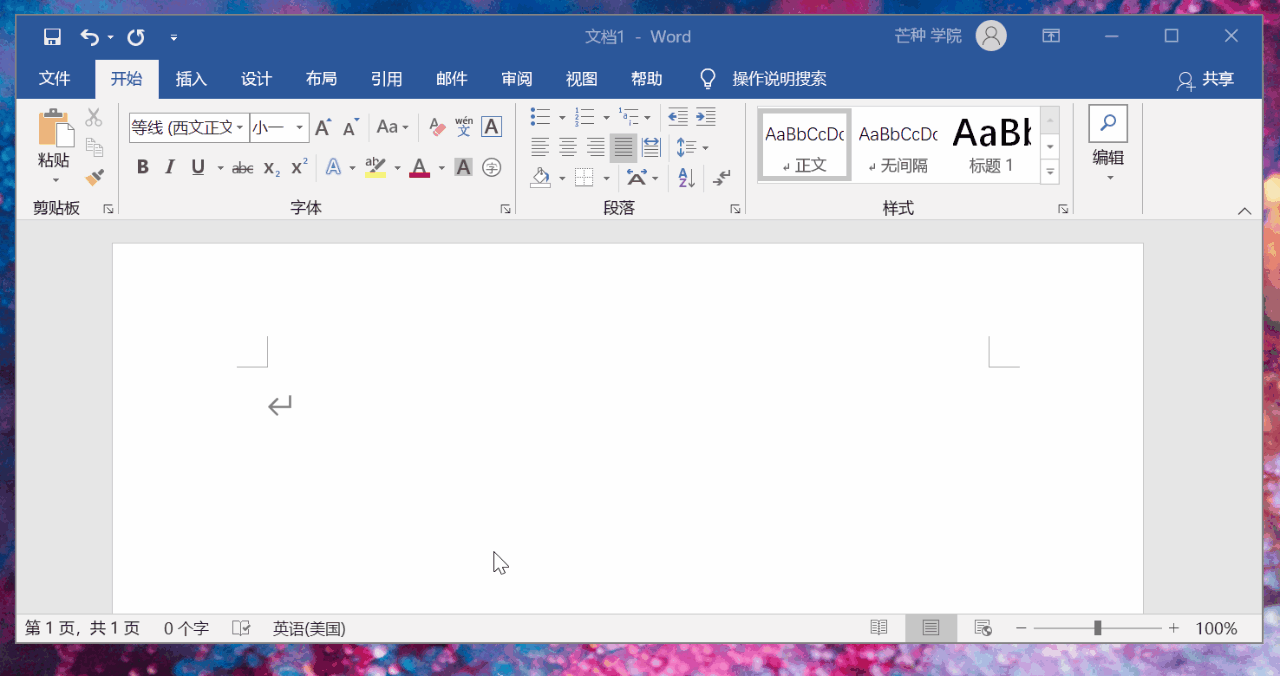
另外对应的就是V模式,在V模式下,可以利用输入法快速对数据进行加减乘除。
例如:想知道1025*654为多少,只需要输入:v1025*654,输入法就会告诉你计算结果。
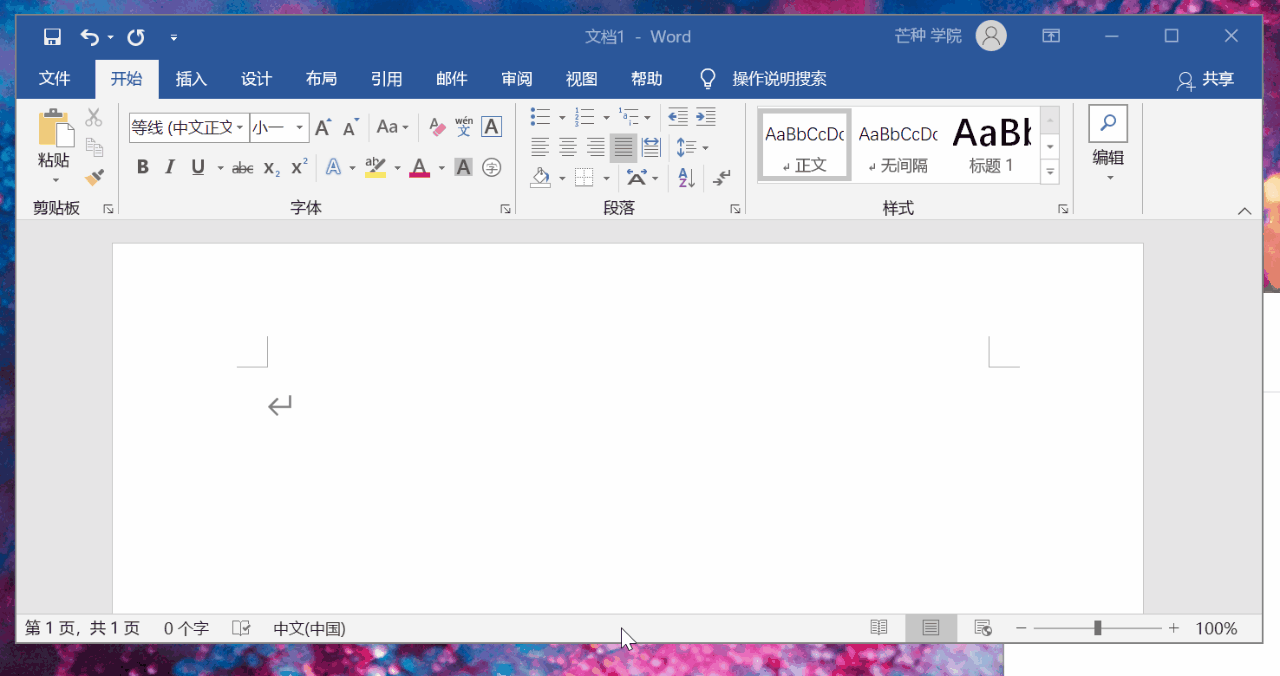
另外还有一个强大的地方就是「自定义语句」,譬如这两个很常见的符号“「」”,大家是如何打出来的呢?只需要输入“z”就能轻松实现。
这里就用到了「自定义语句」的功能,直接右击输入法,选择「设置」,点击「词库和自学习」,在这里你就能设置自定义短语了。

利用这个功能,你可以将一些平时常用,但是很长的文本设置成快捷短语,比如输入“gs”,快速显示公司的名字,输入“dz”则可以将你的地址写出来,只要你能想到的都能使用。
另外如果要切换到繁体字,也可以按快捷键「Ctrl+Shift+F」一键切换。
除了上面的这些技巧之外,自带的输入法还有很强大的词库和自学习能力,在「设置」中同样可以进行配置,导入自定义的词汇。
对比其他输入法来说,自带输入法功能可能欠缺了一点点,但是没有任何任何广告!体验感强太多了!
三、手边常备纸笔
这是我从小到大养成的习惯。无论去哪,都要带着纸笔。
第一,记忆是比男人还不可靠的东西(我把杠放这了),尤其是当你面临各种要处理的事情,要是又突然冒出什么点子,心里想着:我做完这件事,就去XXXX,当你做完这件事,你就会发现:我刚刚想着要干嘛来着?要死的心都有,回忆的时间可不止写下的那几秒。
第二,书写是一种思维的转换过程,这就是为什么老师要我们记笔记,不只是“好记性不如烂笔头”,更是因为你写的过程,就自然而然地参与记忆和理解。通过书写,你的理解会更加深刻。
第三,你可以通过笔记,进行每日工作的梳理。刚上班时,写下今天一日的任务清单,完成一项划掉一项,有问题及时记录在一边;下班前,写日报时,就不需要翻白眼回忆了,打开笔记,一天的工作和细节跃然纸上。
四、灵活的运用快捷键
Alt+Tab: 窗口切换
Windows+Tab: 桌面多窗口预览及切换,好处是可以看到全部后台运行的窗口,忙到晕头转向时,预览下才知道下一步想干嘛的,真相不
Windows +Shift+S: win10自带桌面截屏,有四种截图方式可自由选择,个人觉得特别好用。截图后自动保存在剪贴板,可到其他编辑软件中直接粘贴。(再也不用先打开其他软件了有木有~~)
五、学会使用触摸板
有人说win本的触摸板不能用,跟Mac比可能弱了,不过win10里面简单设置下,辅助使用也是不赖。
如下是我的设置,仅供参考,各位可以自定义:

接着还有三指、四指的操作,下面是我的设置,简单说三指主要针对应用,进行多任务切换操作,三指点击可以启动windows search; 四指主要针对窗口的最大最小化和桌面切换(不常用),如果你在其他桌面做其他的事情(自行脑补 ),四指滑动切换轻松让你悄无声息~四指点击可以启动操作中心。

| 歡迎光臨 比思論壇 (http://bb-cc.store/) | Powered by Discuz! X2.5 |